Steeds meer mensen klagen dat youtube traag is met het laden van video’s, ook wel buffering genoemd. Het is een bekend probleem en heeft mogelijk enkele oorzaken.
Als youtube traag is, is het belangrijk om eerst uit te sluiten of het probleem bij youtube, ligt of bij uw internetverbinding. Om youtube video’s te kijken met vooral hoge kwaliteit zoals 4K is het vereist om een stabiele internetverbinding te hebben.
Ook als andere websites wel goed laden is het nog steeds nodig om te zorgen dat er voldoende bandbreedte beschikbaar is.
Meld u dan aan voor onze nieuwsbrief.
Controleer het volgende:
- Zorg dat u niet verbonden bent met een proxy of VPN-verbinding. Een omleiding van de internetverbinding kan vertraging opleveren.
- Zorg dat u niet aan het downloaden bent, en dat alle beschikbare bandbreedte van uw internetverbinding ergens anders door wordt verbruikt.
- Als u verbonden bent via wifi, zorg dan dat de wifiverbinding stabiel is, bij voorkeur 5Ghz.
- Controleer uw internetsnelheid via een online test.
Als u zeker weet dat het probleem niet ligt bij uw internetverbinding, dan volgt u onderstaande oplossingen.
YouTube is traag het duurt lang om te laden
Adblocker
Gebruikt u een adblocker om advertenties te blokkeren op youtube? Schakel deze dan uit voor youtube. Google (het bedrijf achter youtube) voert al jaren een strijd tegen adblockers.
Youtube zou gebruikers van een adblockers zelf limiteren. Of dit waar is, wordt door youtube ontkracht, maar het zou een goede manier zijn om youtube premium meer te verkopen.
Ik heb een lijst samengesteld voor de meeste bekende adblockers om een uitzondering voor youtube toe te voegen:
Adblock Plus (ABP)
- Open ‘Adblock Plus’ in de browser: klik op het ABP-icoon in de werkbalk van uw browser.
- Klik op ‘Instellingen’ of ‘Opties’.
- Ga naar het tabblad ‘Filterlijsten’.
- Voeg een aangepaste uitzondering toe:
- Klik op ‘Filter toevoegen’.
- Typ de volgende regel: @@||youtube.com^
- Druk op ‘Enter’ om op te slaan.
AdBlock
- Klik op het ‘AdBlock-icoon’ in de werkbalk.
- Selecteer ‘Instellingen’ of ‘Opties’.
- Ga naar ‘Aangepaste filters’ > ‘Uitzonderingen’.
- Voeg YouTube toe aan de whitelist:
- Klik op ‘Een website toevoegen’.
- Typ: https://www.youtube.com
- Bevestig de wijziging.
- Herlaad YouTube.
uBlock Origin
- Klik op het ‘uBlock Origin-icoon’ in de werkbalk.
- Selecteer het ‘Dashboard’ (klikken op de instellingen of tandwiel).
- Ga naar het tabblad ‘Mijn filters’.
- Voeg een uitzondering toe:
- Typ: @@||youtube.com^
- Klik op ‘Wijzigingen toepassen’.
- Herlaad de YouTube pagina.
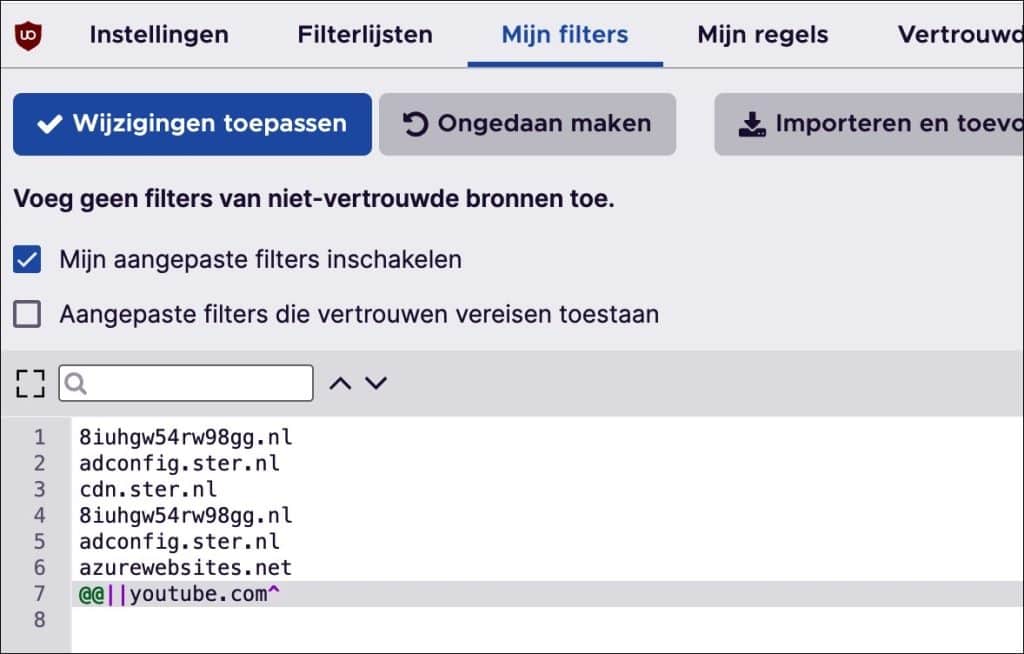
Brave Browser (ingebouwde adblocker)
- Open Brave en ga naar ‘Instellingen’ via het hamburgermenu rechtsboven.
- Klik op ‘Privacy en beveiliging’ > ‘Schermingsinstellingen’.
- Scrol naar beneden en voeg een ‘Site-exceptie’ toe:
- Klik op ‘Beheerde uitzonderingen’.
- Typ: https://www.youtube.com
- Schakel shields uit op de YouTube pagina.
Ghostery
- Klik op het ‘Ghostery-icoon’ in de werkbalk.
- Selecteer ‘Instellingen’.
- Ga naar het tabblad ‘Toegestane sites’.
- Voeg YouTube toe:
- Klik op ‘Toevoegen’.
- Typ: youtube.com
- Herlaad de YouTube pagina.
Browsergegevens wissen
Soms kunnen tijdelijke bestanden in de browser de weergave van video’s vertragen.
Browsers slaan delen van websites (zoals video’s) lokaal op in de cache om de laadtijd te versnellen. Wanneer deze gegevens verouderd of beschadigd zijn, kan dat leiden tot conflicten of trage laadtijden, omdat de browser probeert oude gegevens te laden in plaats van nieuwe gegevens van de server.
Lees artikel: zoekgegevens wissen in iedere browser.
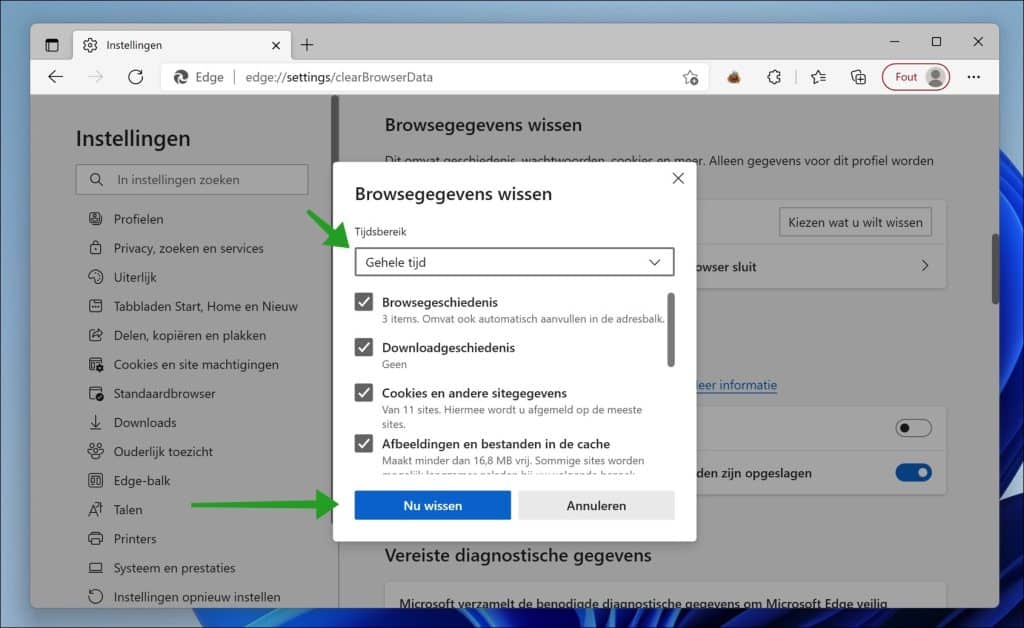
Controleer geïnstalleerde browser extensies
Wanneer u gebruikmaakt van browser extensies in de browsers, controleer dan alle geïnstalleerde extensies of ze conflicteren met youtube.
Er zijn te veel extensies om te benoemen welke kunnen conflicteren met het afspelen van video’s op youtube, maar in de regel kunnen de volgende extensies problemen opleveren.
- Adblockers.
- Beveiligings- of privacy extensies.
- Extensies die de prestaties moeten verbeteren.
- VPN/Proxy extensies.
- Download of contentdownloader extensies.
- Extensies die het uiterlijk van de browser aanpassen.
- Extensies die cache of netwerkbeheer uitvoeren.
Controleer uw extensies in Google Chrome, Microsoft Edge of Firefox browser.
Youtube status controleren
Als laatste raad ik aan om te controleren of er misschien een storing is opgetreden bij Youtube zelf.
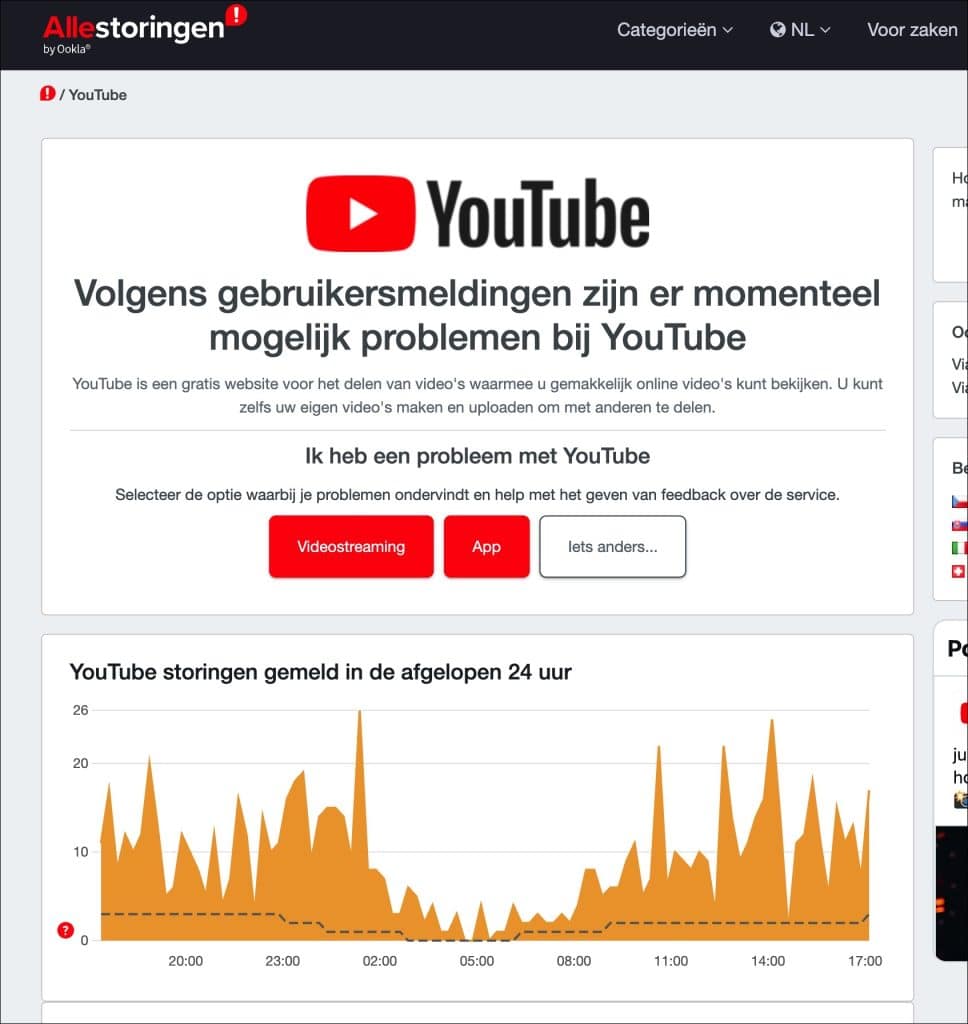
Lees verder: Youtube speelt geen video’s af.
Ik hoop u hiermee geholpen te hebben. Bedankt voor het lezen!

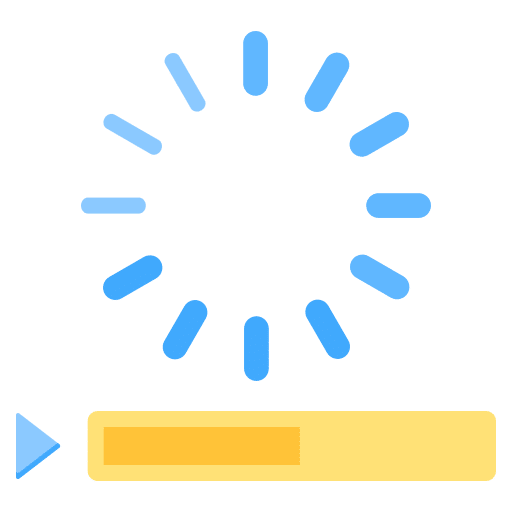
Overzicht met computertips
Lees ook onze computertips overzichtelijk gesorteerd in categorieën.Computerhulp
Computerhulp nodig? Help mee ons computerforum groeien.Deel deze tip
Deel deze pc tip met andere mensen via social media of op een website.